¡Mi Gmail no Funciona en el iPhone!: 9 Soluciones Rápidas Sencillas 2025
Dec 25, 2024 • Filed to: Soluciones de Reparación Móvil • Soluciones probadas
Cuando el Gmail no funciona, todo se torna un tanto caótico. Este es uno de los medios que más usamos para comunicarnos en el medio social y profesional. Sin embargo, a pesar de su importancia, en ocasiones no trabaja cómo esperamos. En particular para los usuarios de iPhone. Pues, a menudo estos enfrentan problemas al iniciar sesión en Gmail, así como al enviar o recibir correos electrónicos a través de la app.
Puede ser increíblemente frustrante no encontrar respuestas fáciles a: ¿por qué no puedo abrir mi correo Gmail en mi iPhone?, ¿cómo actualizo mi Gmail en mi iPhone?, ¿por qué no me llegan los correos a mi iPhone?
Por ello, en este artículo te vamos a ofrecer 9 soluciones para que tu Gmail funcione, incluso si crees que ya lo has intentado todo.

Soluciones efectivas para cuando Gmail no se abre en tu iPhone
Una de las causas más comunes por las que tu Gmail no funciona en tu iPhone son los problemas de conectividad a Internet, que pueden impedir que la aplicación de Gmail se abra y cargue correctamente. Otra posible causa son los errores en la aplicación de Gmail, causados por actualizaciones que fallan o incompatibilidad de software. También es posible que existan complicaciones con la sincronización, lo que impide que los correos electrónicos se carguen en tu dispositivo móvil.
En cualquier caso, a continuación, te ofrecemos todas las soluciones que pueden ayudarte a resolver los problemas del Gmail en tu iPhone.
- Parte 1: Comprueba la conexión a Internet
- Parte 2: Borra tu cuenta de Gmail y agrégala de nuevo
- Parte 3: Actualizar Gmail puede ser la solución
- Parte 4: Reiniciar tu iPhone
- Parte 5: Revisa tus alertas en Gmail
- Parte 6: Revisa la sincronización de Gmail en tu iPhone

- Parte 7: Reinicia el CAPTCHA en Gmail
- Parte 8: Activa Gmail IMAP
- Parte 9: Soluciona el problema con el firmware
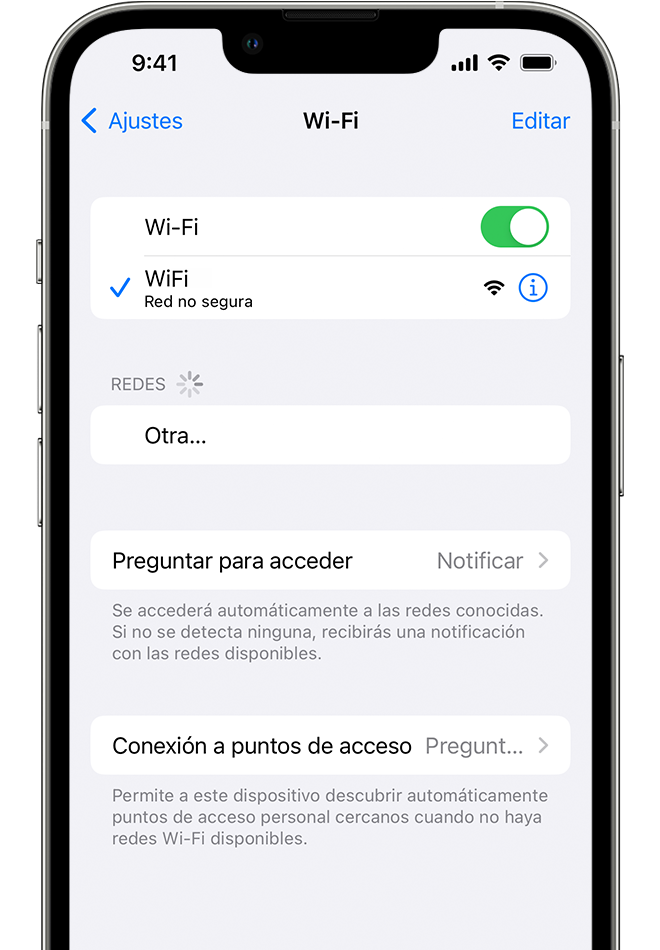
En este caso, quizás no puedes iniciar sesión en Gmail debido a una conexión lenta o inestable a Internet.
Para verificar si este es el problema, revisa la velocidad de transmisión de la red Wi-Fi o la señal de datos móviles. Si estás en una red Wi-Fi, intenta reiniciar el router para asegurarte de que no sea un problema de la red en sí misma. También puedes intentar conectarte a una red Wi-Fi para verificar si esta es la solución.
Si estás seguro de que tienes una conexión estable a Internet, es posible que debas intentar otra de las soluciones que te compartimos aquí.
Solución 2: Borra tu cuenta de Gmail y agrégala de nuevo
Esta puede ser una solución tan sencilla como efectiva. Para ello, sigue esta secuencia lógica:
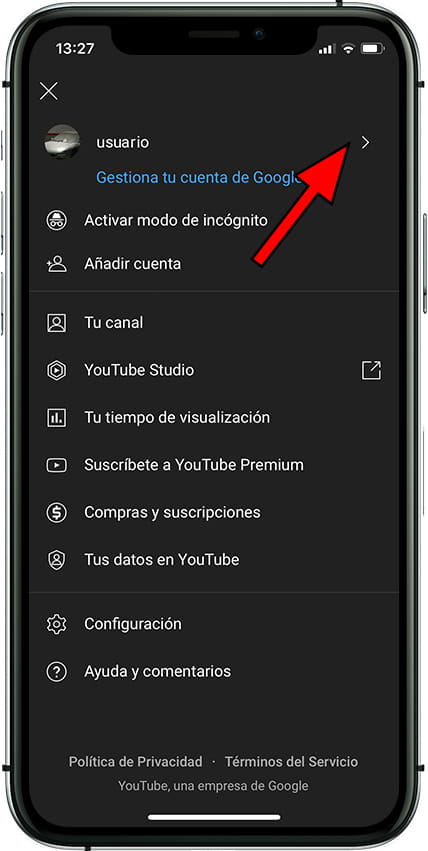
Paso 1. Abre la aplicación de Gmail en tu iPhone y selecciona la opción “Menú" en la esquina superior izquierda de la pantalla. Esta aparece como tres líneas horizontales.
Paso 2. Desplázate hacia abajo hasta encontrar en la parte inferior del menú la opción "Configuración".
Paso 3. Ahora, selecciona la cuenta de Gmail que deseas eliminar. Antes de hacerlo, asegúrate de gestionar tu contraseña para no perderla. Para ello puedes emplear los recursos que te ofrece Dr.Fone.
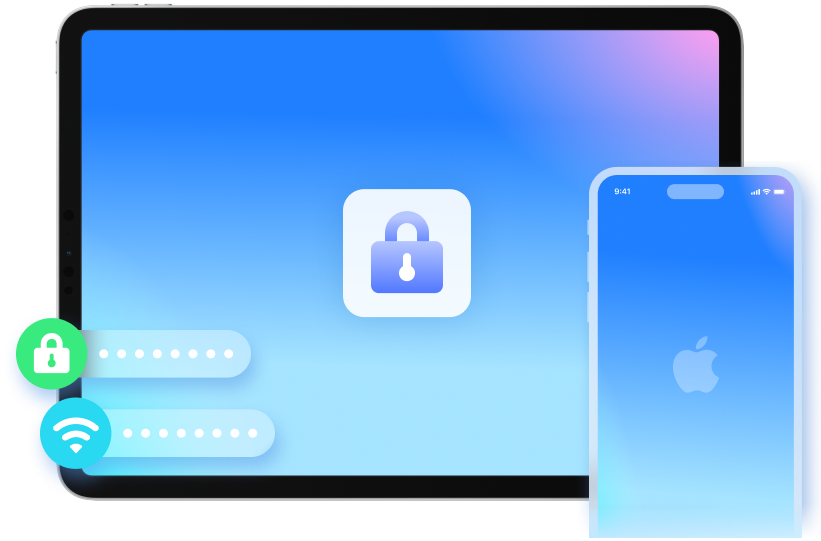
Luego verás una lista de todas las cuentas de correo electrónico que hayas agregado a la aplicación de Gmail. Si solo tienes una cuenta, esta será la única opción disponible.
Paso 4. En la página de configuración de la cuenta, desplázate hacia abajo y haz clic en "Eliminar cuenta". Esta se encuentra al final de la página, debajo de la información de la cuenta.
Paso 5. Confirma que deseas eliminar la cuenta seleccionando "Eliminar" nuevamente. Aparecerá una ventana emergente que te preguntará si estás seguro de que deseas eliminar la cuenta. Selecciona "Eliminar" para continuar.
Paso 6. Una vez que hayas eliminado la cuenta, selecciona la opción "Agregar cuenta" y sigue las instrucciones para volver a iniciar sesión en Gmail.
Solución 3: Actualizar Gmail puede ser la solución
Esta es otra opción que puede salvarte el día:
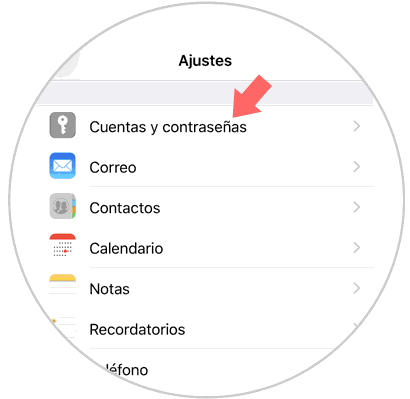
Paso 1. Abre la App Store en tu iPhone.
Paso 2. Una vez que estés allí, toca en la pestaña "Actualizaciones" en la esquina inferior derecha.
Paso 3. Busca tu Gmail en la lista de aplicaciones que requieren una actualización.
Paso 4. Selecciona el botón "Actualizar" junto a la aplicación.
Paso 5. Si la actualización requiere que ingreses tu contraseña de Apple ID, hazlo.
Paso 6. Espera a que se complete la actualización. El tiempo que tarda en descargarse e instalarse depende mucho de las características de tu Internet.
Paso 7. Una vez que se complete la actualización, abre tu Gmail para verificar si el problema se ha solucionado.
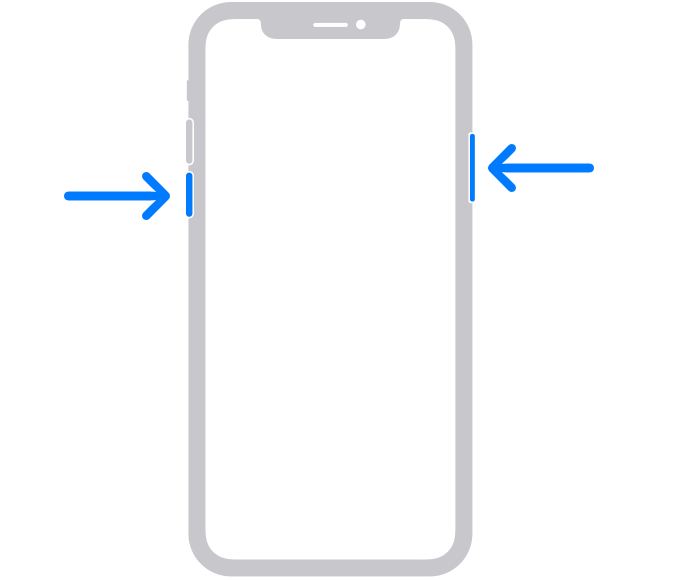
Paso 1. Mantén presionado el botón de encendido en el costado derecho del iPhone y el botón de inicio en la parte frontal al mismo tiempo.
Paso 2. Deja de presionar ambos botones cuando aparezca el logotipo de Apple.
Paso 3. Luego, vuelve a intentarlo, por segunda vez, abre la aplicación de Gmail.
En la mayoría de los casos, este simple reinicio es suficiente para solucionar el problema cuando Gmail no funciona en tu iPhone.
Solución 5: Revisa tus alertas en Gmail
Si no logras iniciar la sesión de Gmail en tu iPhone, puede ser útil comprobar las alertas del correo. A veces, las alertas pueden informar sobre errores de conexión o problemas de sincronización que están causando que tu Gmail no funcione.
Sigue estos pasos para comprobar las alertas:
Paso 1. Abre la app de Gmail en tu iPhone.
Paso 2. Toca el ícono en la esquina superior izquierda de la pantalla.
Paso 3. Desplázate hacia abajo y haz clic en "Configuración".
Paso 4. Selecciona la cuenta de Gmail con la que estás teniendo problemas.
Paso 5. Toca "Notificaciones".
Paso 6. Busca cualquier alerta relacionada con problemas de conexión o sincronización.
Paso 7. Si hay una alerta, sigue las instrucciones para resolver el problema.
Si no encuentras ninguna alerta en la app de Gmail, intenta alguna de las otras soluciones que te compartimos en este artículo.
Solución 6: Revisa la sincronización de Gmail en tu iPhone
Enfócate en sincronizar Gmail si este es el problema que has detectado. Para lograrlo solo tienes que:
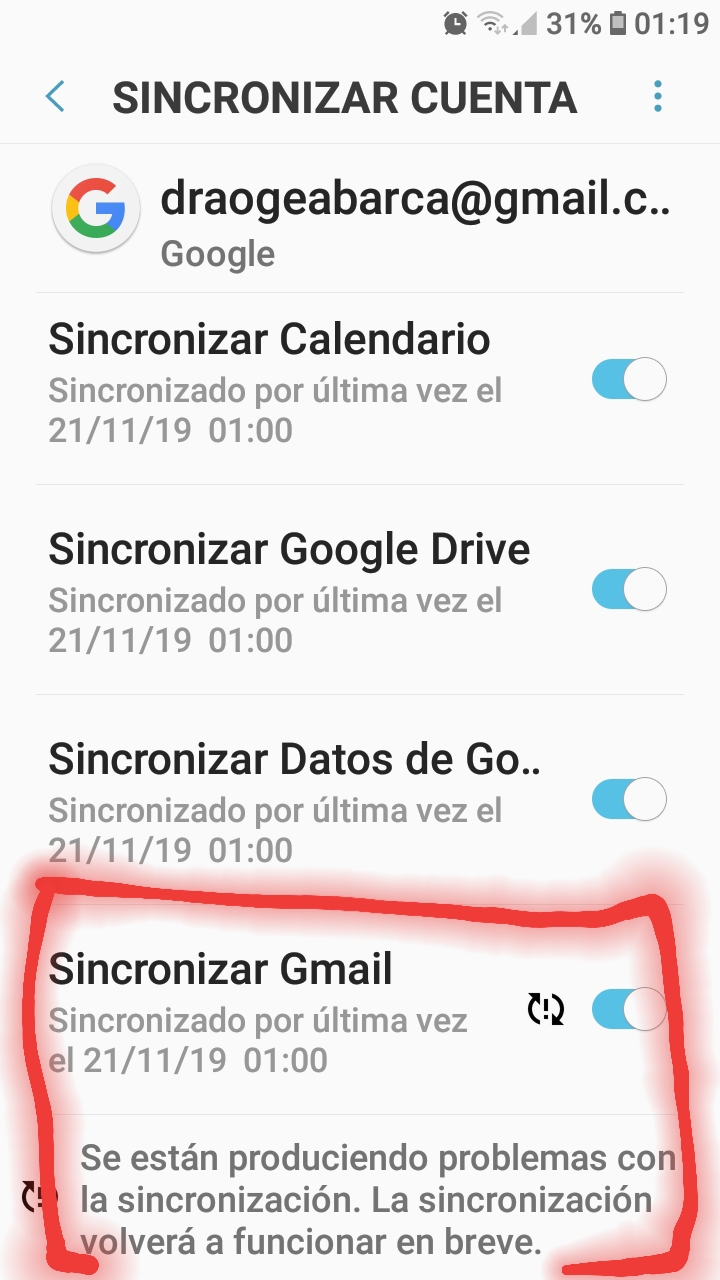
- Abrir la aplicación de Gmail en tu iPhone.
- Toca el icono de menú en la esquina superior izquierda de la pantalla para abrir la barra lateral.
- Desplázate hacia abajo en la barra lateral y selecciona "Configuración".
- Entra en la cuenta de Gmail que no se sincroniza.
- En la pantalla de configuración de la cuenta, asegúrate de que la opción "Sincronización" esté habilitada.
- Revisa la configuración de la frecuencia de sincronización. Si está establecida en manual, intenta cambiarla a una opción más frecuente, como por ejemplo, “15 minutos" o "cada 1 hora".
- Verifica que la opción de sincronización de correo electrónico esté habilitada. Si no es así, actívala.
- Asegúrate de que la opción de sincronización de contactos y calendarios también esté funcionando.
- Verifica si el problema de sincronización se ha resuelto.
Si aún no encuentras tu solución, no te desesperes, aún quedan opciones por explorar.
Solución 7: Reinicia el CAPTCHA en Gmail
El CAPTCHA se utiliza para proteger tu cuenta de correo electrónico de ataques externos. Sin embargo, en ocasiones, puede ocurrir un error en el CAPTCHA que impide que se acceda al correo electrónico en el iPhone. Si esto ocurre, es posible que debas reiniciar el CAPTCHA en Gmail.
A continuación, te enseñamos cómo.
- Abre tu navegador en el iPhone y ve a https://www.google.com/accounts/DisplayUnlockCaptcha.
- Ingresa tu dirección de correo electrónico y tu contraseña de Gmail.
- Presiona el botón "Continuar".
- Después de haber pasado la verificación CAPTCHA, intenta acceder a tu correo electrónico de nuevo desde el iPhone.
- Si aún no puedes acceder a tu correo electrónico después de reiniciar el CAPTCHA, es posible que debas intentar otras soluciones, como comprobar la conexión a Internet o actualizar la aplicación Gmail.
Solución 8: Activa Gmail IMAP
IMAP (Internet Message Access Protocol) es un protocolo de comunicación que requiere Gmail para que funcione. Para asegurarte de que el Gmail IMAP en tu iPhone esté habilitado debes revisar lo siguiente:
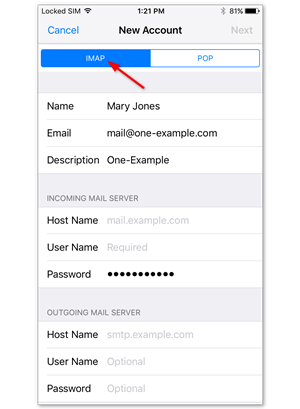
- Abre la aplicación de Gmail en tu iPhone.
- Toca en el icono en la esquina superior izquierda.
- Desplázate hacia abajo y toca en "Configuración".
- Toca en tu cuenta de Gmail.
- Toca en "Avanzada".
- Asegúrate de que la opción de "IMAP" esté habilitada.
- Configura la información del servidor IMAP. La configuración de Gmail IMAP para el servidor de entrada es "imap.Gmail.com" y el puerto es 993 y para el servidor de salida es "smtp.Gmail.com" y el puerto SMTP 587.
- Guarda la configuración y vuelve a la bandeja de entrada de tu correo electrónico.
Una vez que hayas habilitado Gmail IMAP, podrás iniciar sesión en Gmail.
Solución 9: Soluciona el problema con el firmware
El firmware es el software básico que controla los circuitos electrónicos de tu iPhone. Si estás experimentando problemas con el firmware de tu iPhone es posible que no funcione tu Gmail. Para recuperarlo puedes encontrar ayuda con especialista en el tema,

o probar algunas de estas soluciones:
Paso 1. Asegúrate de tener la última versión de firmware en tu iPhone. Para comprobar si hay una actualización disponible, ve a Configuración > General > Actualización de software.
Paso 2. Si ya tienes la última versión de firmware, intenta reiniciar tu iPhone. Mantén presionado el botón de encendido y desliza para apagar tu dispositivo. Luego, presiona el botón de encendido de nuevo para encenderlo.
Con estos simples pasos debe ser suficiente para traer a tu Gmail de vuelta a la vida.
Conclusión
Como puedes ver, si tu Gmail no funciona en tu iPhone, aunque pueda ser para ti un gran problema, la solución es muy sencilla. En alguna de estas 9 propuestas encontrarás la alternativa que mejorará tu día. Si lees con cuidado cada opción, serás capaz de identificar tu problema y su posible solución sin emplear un presupuesto para ello.
Problemas de iPhone
- 1. Problemas de Pantalla
- Pantalla Táctil no Funciona
- Pantalla en Rojo de iPhone
- Pantalla Congelada del iPad
- Pantalla blanca de iPhone
- Pantalla Azul de iPhone
- Reparar Pantalla de iPhone
- 2. Problemas de Batería
- 3. Problemas de Sonido
- Problema de Eco de iPhone
- Problema de iPhone Micrófono
- Problemas del Sonido de iPhone
- Problema de iPhone Volumen
- Problemas de Auriculares iPhone
- Correo de Voz Visual No Disponible
- Problema de iPhone Alarm
- 4. Otros Problemas
- Datos de iPhone no Funcionan
- Fallo de Actualización
- Modo DFU de iOS
- Problemas de Ajustes
- Reparar iPhone Mojado
- Problemas del Teclado de iPhone
- Sensor de Proximidad iPhone
- Problemas de iPhone Jailbreak
- Problema de Cámara de iPhone
- Problemas de FaceTime
- Problema de iPhone GPS
- Problema de iPhone Facebook
- Reparar iPhone Backlight
- Activar iPhone 6s
- El Sobrecalentamiento iPhone
- Problema de Llamado de iPhone
- Problemas de Sincronización
- Problemas de iPhone Bluetooth
- ● Gestionar/transferir/recuperar datos
- ● Desbloquear/activar/bloquear pantalla FRP
- ● Resolver problemas en iOS y Android
- Prueba Gratuita Desbloquea Ahora Desbloquea Ahora
















Paula Hernández
staff Editor